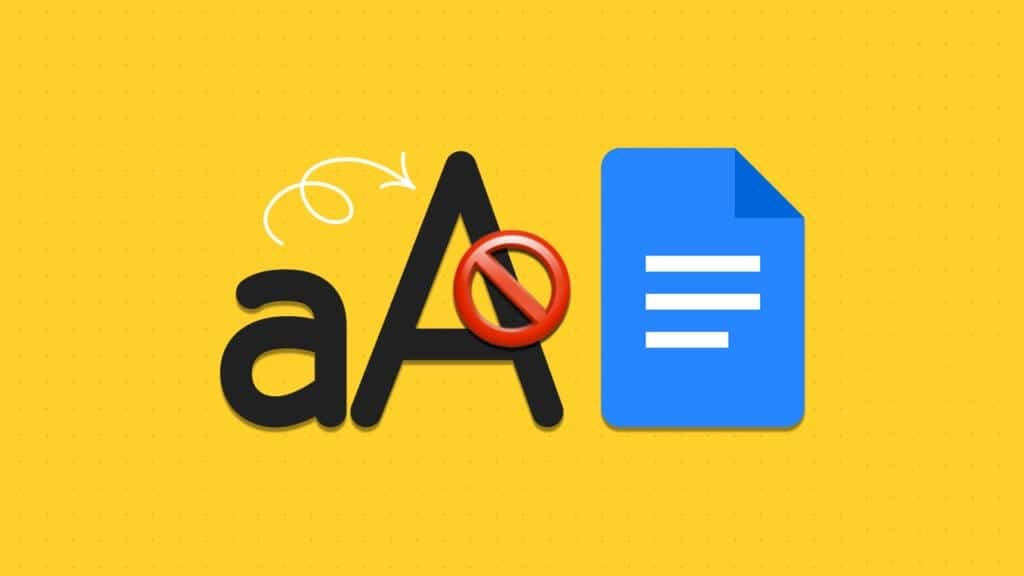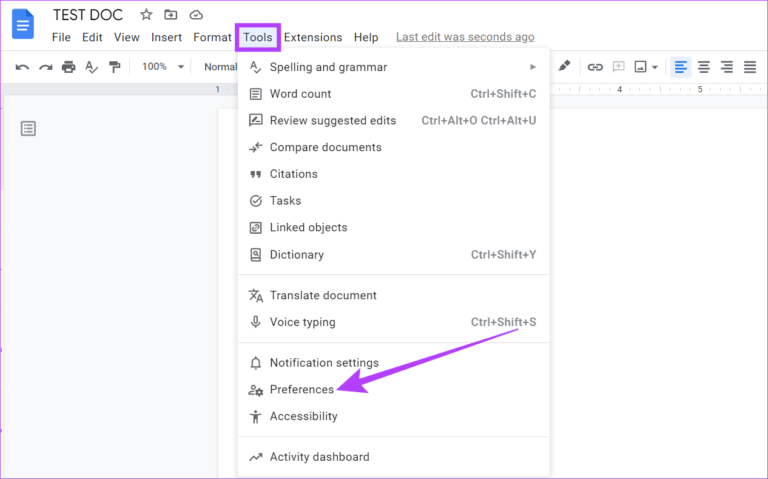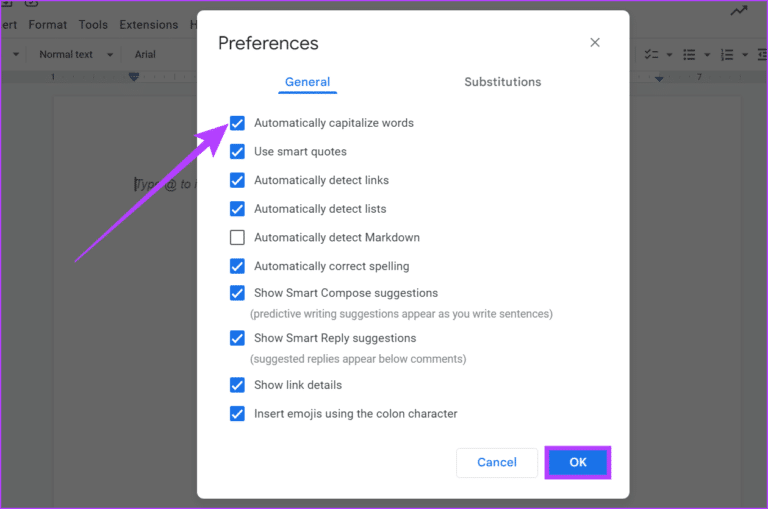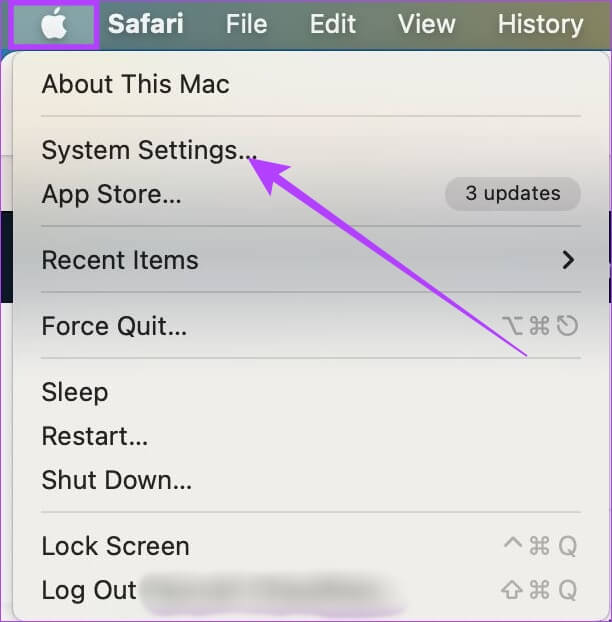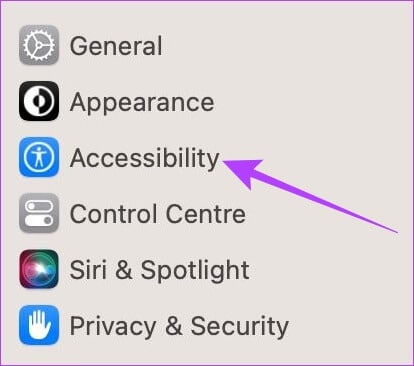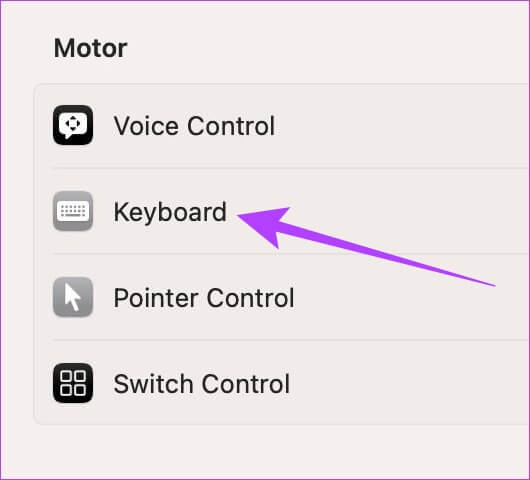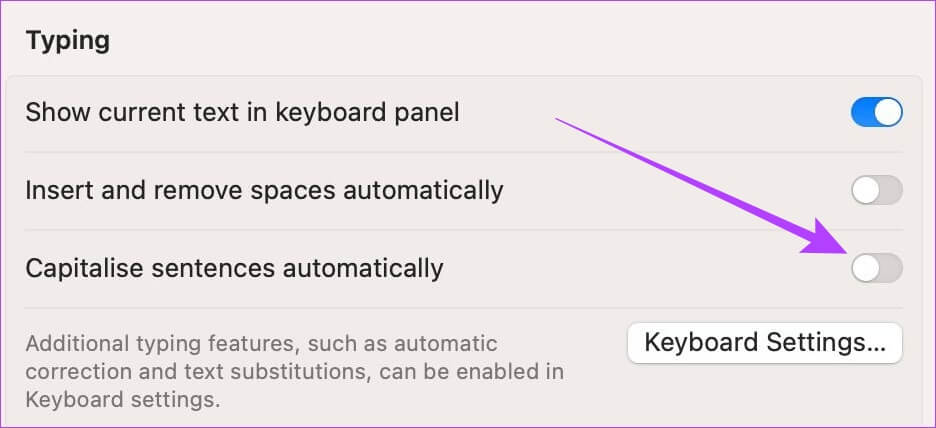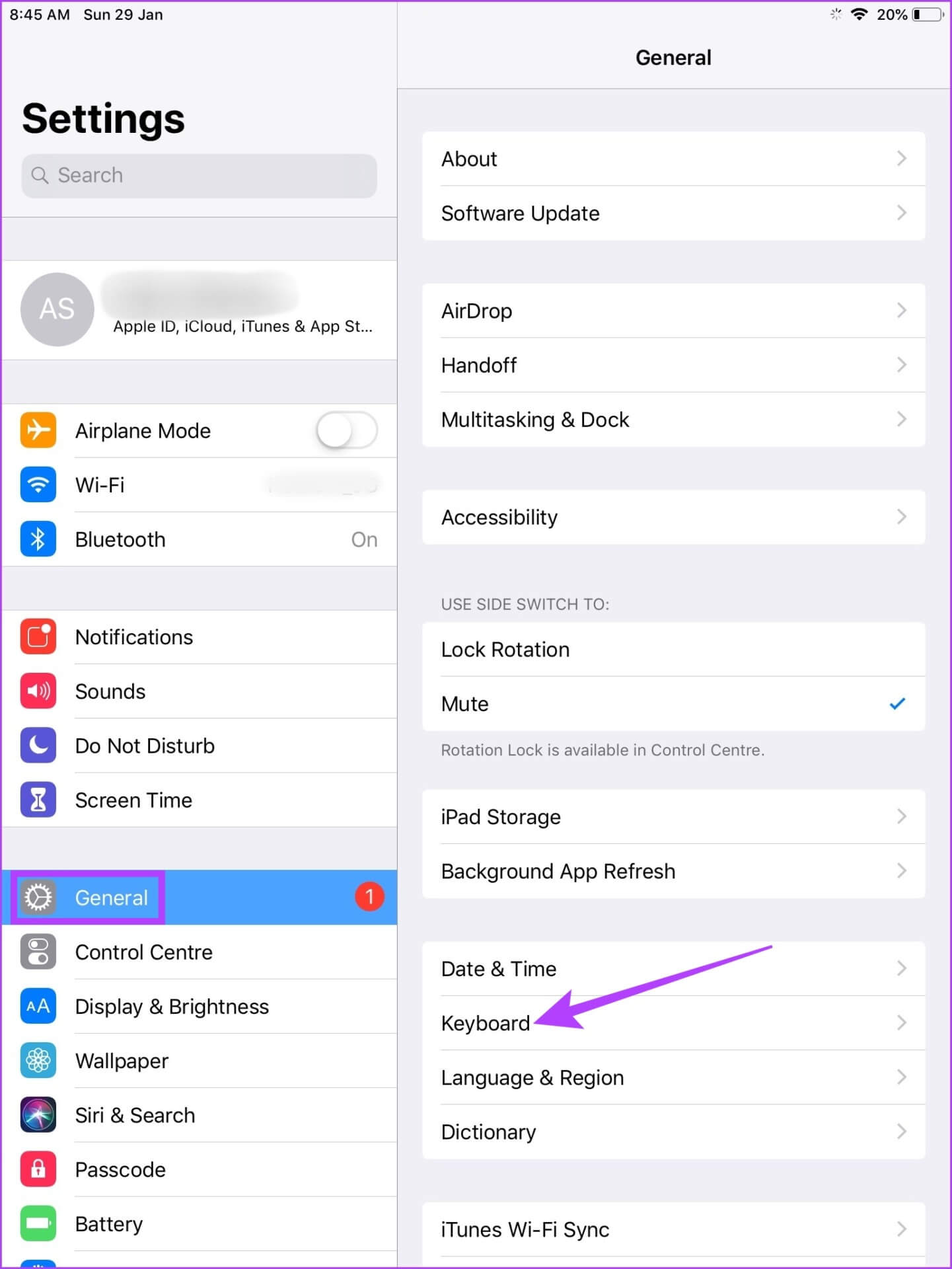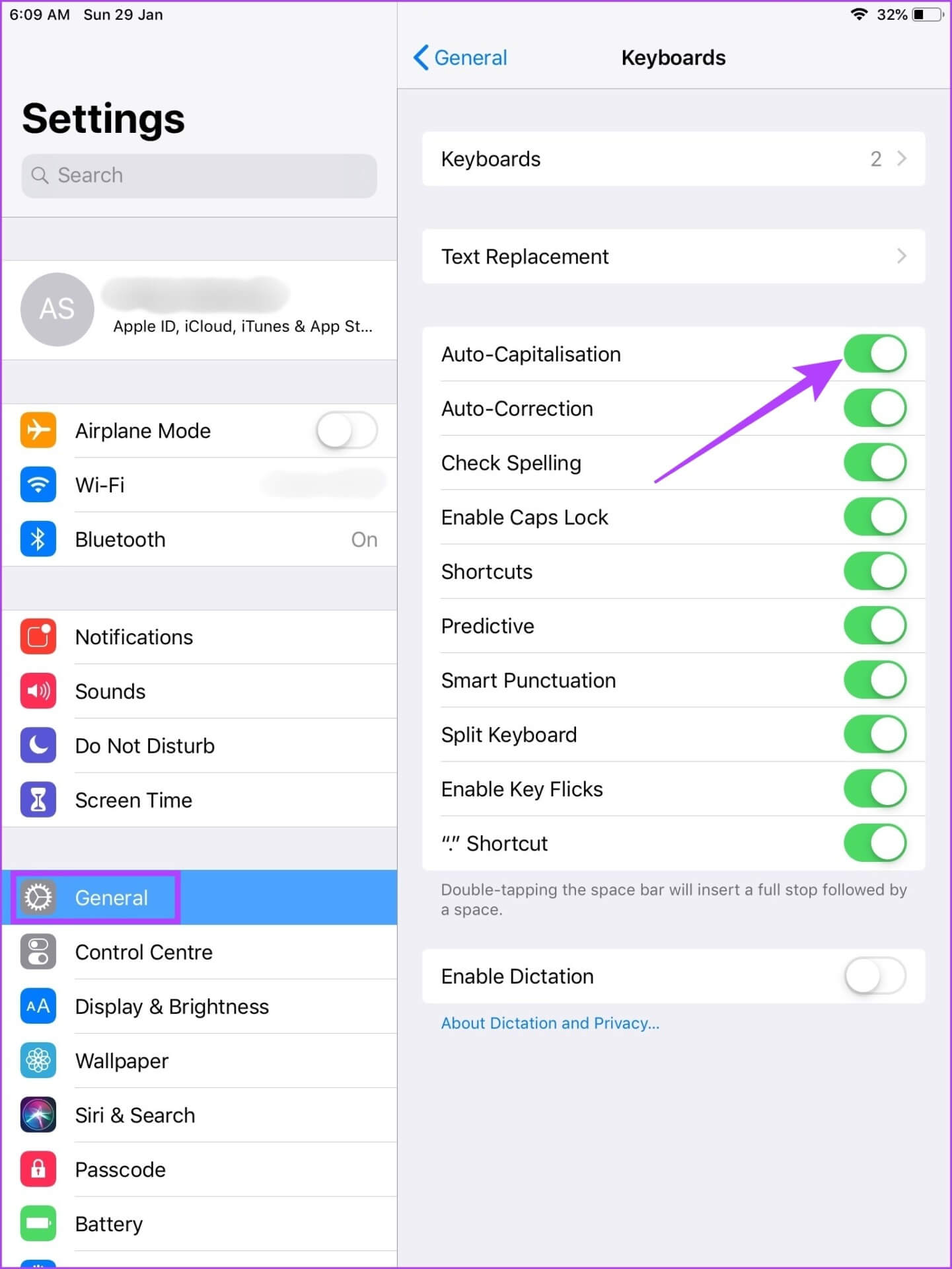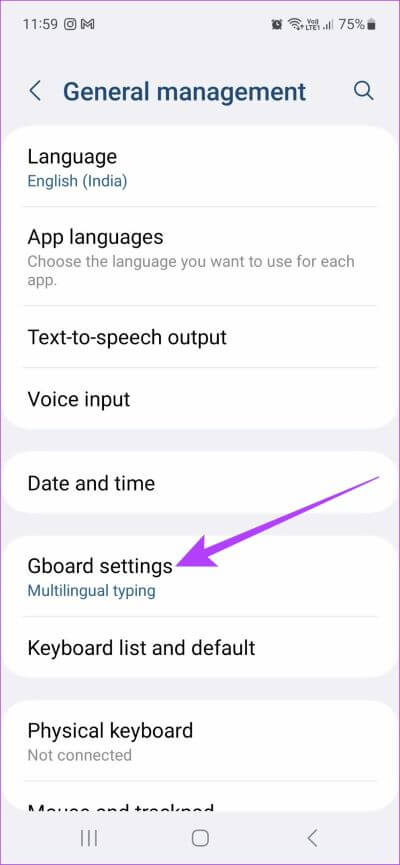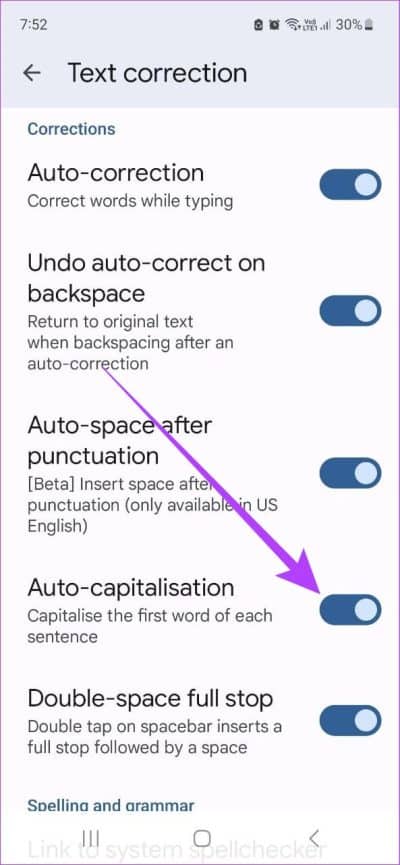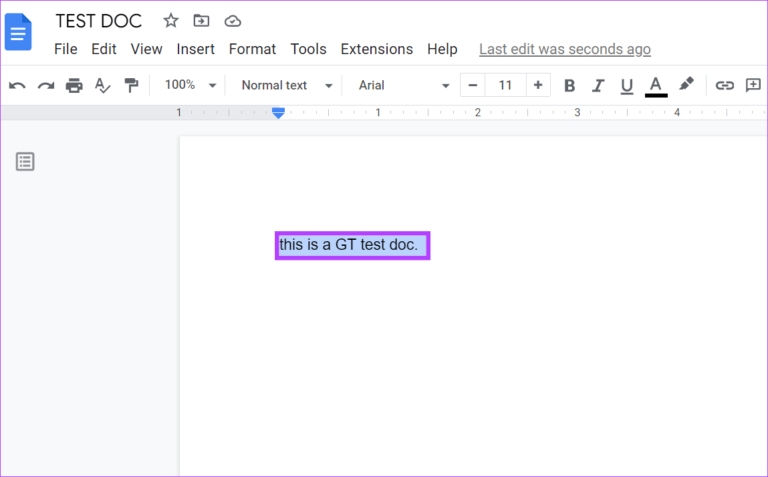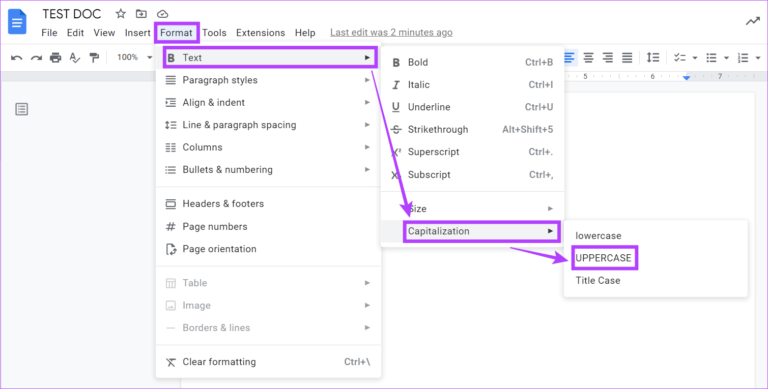So deaktivieren Sie die Großschreibung automatisch in Google Docs mit PC oder Handy
Sie müssen bemerkt haben, dass Google Docs den ersten Buchstaben aller Sätze groß schreibt, egal wie Sie sie schreiben. Und während dies für einige hilfreich sein kann, kann es für andere eine Quelle der Frustration sein. Wenn Sie in die letztere Kategorie fallen, finden Sie hier einige Methoden, mit denen Sie die automatische Großschreibung in Google Docs stoppen können.
Während das Deaktivieren der automatischen Großschreibung in der Docs-Web-App so einfach ist wie die Verwendung der Menüoptionen, fehlt dasselbe in der mobilen Docs-App. Aber ist das noch möglich? Die kurze Antwort ist ja, aber mit einer Problemumgehung.
Diese Anleitung listet alle Möglichkeiten auf, wie Sie die automatische Großschreibung in Google Docs auf Mobilgeräten und Desktops deaktivieren können. Lasst uns beginnen.
SO STOPPEN SIE DIE AUTOMATISCHE KAPSELUNG IN GOOGLE DOCS FÜR DAS WEB
Mit der Webversion von Google Docs können Sie Funktionen wie die automatische Großschreibung mit einer integrierten Option einfach deaktivieren. Hier ist ein Schritt-für-Schritt-Prozess.
Schritt 1: Gehen Sie zu Google Docs und öffnen Sie ein beliebiges Dokument, das derzeit zur Bearbeitung verfügbar ist.
Schritt 2: Klicken Sie in der Menüleiste auf Extras und dann auf Einstellungen.
Schritt 3: Deaktivieren Sie hier die Option Wörter automatisch großschreiben.
Schritt 4: Klicken Sie danach auf „OK".
Tipp: Deaktivieren Sie die Option „Rechtschreibung automatisch korrigieren“, um die Autokorrektur in Google Docs loszuwerden.
Dadurch wird die automatische Großschreibung der Google Docs-Datei deaktiviert. Wenn Sie diese Funktion erneut verwenden möchten, folgen Sie einfach den obigen Schritten und wählen Sie die Option „Wörter automatisch großschreiben“. Dadurch wird die automatische Großschreibung wieder aktiviert.
Darüber hinaus werden alle Änderungen, die Sie in Google Docs über das Internet vornehmen, auf allen Geräten wiedergegeben, wenn Sie mit demselben Google-Konto angemeldet sind.
So deaktivieren Sie die automatische Großschreibung in der Google Docs-Datei auf der Mac-Tastatur
Wenn Sie Google Docs auf Ihrem Mac verwenden, besteht die Möglichkeit, dass Ihre Tastatur Wörter automatisch großschreibt, selbst nachdem Sie die automatische Großschreibung von Google Docs deaktiviert haben. Um dies zu stoppen, können Sie die automatische Großschreibung über Ihre Mac-Tastatur deaktivieren. Hier ist, wie es geht.
Hinweis: Wenn Sie die automatische Großschreibung auf Ihrer Mac-Tastatur deaktivieren, wird die automatische Großschreibung für alle Mac-Dienste und -Apps deaktiviert.
Schritt 1: Klicken Sie auf das Apple-Logo und wählen Sie Systemeinstellungen.
Schritt 2: Klicken Sie hier auf Barrierefreiheit.
Der Schritt 3: Klicken Sie als Nächstes Klaviatur.
Schritt 4: Schalten Sie jetzt den Schalter aus 'Sätze automatisch großschreiben.
Die Funktion zur automatischen Großschreibung der Mac-Tastatur wird jetzt deaktiviert. Um es erneut zu verwenden, wenn Sie mit Google Docs auf Ihrem Mac fertig sind, folgen Sie einfach den obigen Schritten und wechseln Sie zu „Sätze automatisch großschreiben“.
Deaktivieren Sie die automatische Großschreibung für Google-Dokumente auf Android- und IOS-Geräten
Obwohl die Google Docs-App für Android und iOS nicht über die integrierte Option zum Deaktivieren von Auto-Caps verfügt, können Sie zu den Tastatureinstellungen des jeweiligen Geräts gehen und Auto-Caps von dort aus deaktivieren. Dadurch wird auch die automatische Großschreibung von Dokumenten automatisch deaktiviert. Hier ist, wie es geht.
Hinweis: Wenn Sie die automatische Großschreibung in den Tastatureinstellungen deaktivieren, wird sie auch für alle anderen Apps und Dienste deaktiviert.
auf iPhone und iPad
Schritt 1: Öffnen Sie Einstellungen und gehen Sie zu Allgemein.
Schritt 2: Tippen Sie hier auf die Tastatur.
Schritt 3: Schalten Sie jetzt die Kappen automatisch aus.
Tipp: Sie können die Autokorrektur in Google Docs auch entfernen, indem Sie den Autokorrektur-Schalter deaktivieren. Dadurch wird verhindert, dass Ihr iOS-Gerät Texte automatisch korrigiert.
Danach wird die Großschreibung für Google Docs auf iPhone und iPadOS automatisch deaktiviert.
auf Android
Hinweis: Wir verwenden ein Samsung Galaxy-Gerät, um die Schritte zu zeigen. Abhängig von Ihrem Android-Gerät können die Einstellungen zum Deaktivieren der Großschreibung etwas anders sein.
Schritt 1: Öffnen die Einstellungen Klicken Sie auf Allgemeine Verwaltung.
Schritt 2: Tippen Sie hier Gboard-Einstellungen.
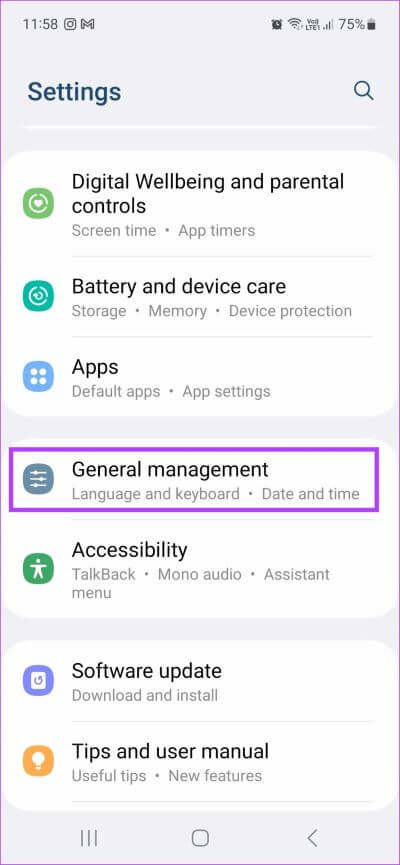
Schritt 3: dann drücken Textkorrektur.
Schritt 4: Scrollen Sie nach unten und deaktivieren Sie die automatische Großschreibung.
Tipp: Sie können auch verhindern, dass die Android-Tastatur Text in Google Docs automatisch korrigiert, indem Sie den Autokorrektur-Schalter deaktivieren.
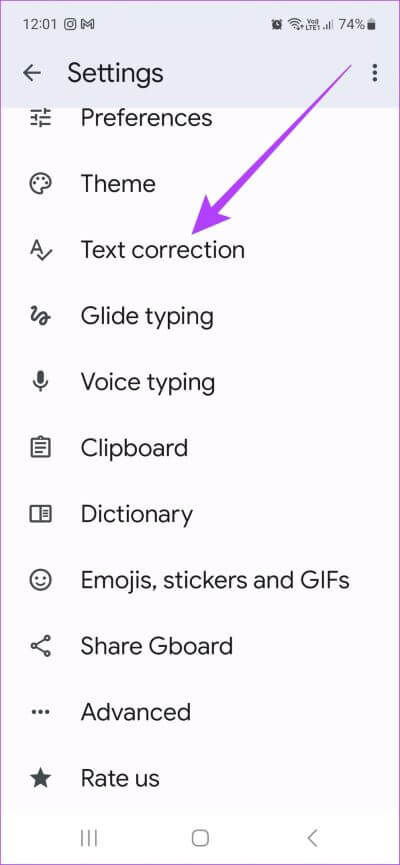
SO ÄNDERN SIE KLEINBUCHSTABEN IN GROSSBUCHSTABEN IN GOOGLE DOCS FÜR DAS WEB
Während die oben genannten Methoden Ihnen helfen, die Großschreibung automatisch zu stoppen, wenn Sie etwas Neues eingeben, wird der vorhandene Text nicht entsprechend aktualisiert. Die Google Docs-Web-App verfügt jedoch über eine Option, mit der Sie Text schnell von Kleinbuchstaben in Großbuchstaben und zurück ändern können.
Führen Sie dazu die folgenden Schritte aus.
Schritt 1: Gehe zu Google Dokumente Und öffnen Sie die entsprechende Dokumentdatei.
Schritt 2: Wählen Sie nun den Buchstaben, Satz oder Satz aus, den Sie in Großbuchstaben umwandeln möchten.
Schritt 3: Klicken Format Dann klick Text.
Schritt 4: Zeichen auswählen groß und klicken Sie auf GROSSBUCHSTABEN.
Dadurch wird der ausgewählte Text in Großbuchstaben geändert. Sie können die obigen Schritte auch verwenden, um jeden ausgewählten Text in Kleinbuchstaben und Titelformate zu ändern. Das ist alles! Wenn Sie haben
Fragen und Antworten zur Verwendung der automatischen Großschreibung in Dokumenten
1. Wirkt sich die Deaktivierung der automatischen Großschreibung auf meine vorherigen Dokumente aus?
Nein, das Deaktivieren der automatischen Großschreibung wirkt sich nicht auf frühere Dokumente aus.
2. Kann ich nach dem Deaktivieren der automatischen Auswahl weiterhin Text in Google Docs in Großbuchstaben eingeben?
Ja, Sie können in Google Docs weiterhin Großschreibung verwenden. Achten Sie beim Tippen darauf, dass die Feststelltaste auf Ihrer Tastatur aktiviert ist. Außerdem können Sie den Text mit den Schritten im letzten Abschnitt von Klein- auf Großbuchstaben umstellen.
schreib wie du magst
Wir hoffen, dieser Artikel hat Ihnen geholfen, die automatische Großschreibung in Google Docs auf Ihrem jeweiligen Gerät zu deaktivieren. Weitere Informationen zur Anpassung von Google Docs finden Sie in unseren Leitfäden zu Google Docs Wie man Punkte erstellt und zuweist وÄndern Sie die Ränder in Google Docs.